 软件星级:3分
软件星级:3分
慧荣u盘量产工具最新版下载-慧荣u盘量产工具软件下载v2.5.70
powerdvd20极致蓝光版下载-powerdvd20极致蓝光版 v20.0.1519.62 永久激活版下载
OFSMount免费版下载-虚拟光驱软件OFSMount v3.0.1006 最新免费版下载
Aiseesoft DVD Creator免费版下载-DVD刻录软件Aiseesoft DVD Creator for Mac v5.2.18 最新免费版下载
Magic ISO Maker免费版下载-光盘映像工具Magic ISO Maker v5.5.0281 最新免费版下载
本地立即下载
软件大小:4MBAnyBurn是一款光盘刻录软件,用户可以使用这款软件将视频或者音频文件刻录到空白光盘中,也能制作镜像文件和U盘启动项,小编今天为大家带来的是2020的最新版本,有需要的朋友欢迎在WWW.11684.COM 下载使用。
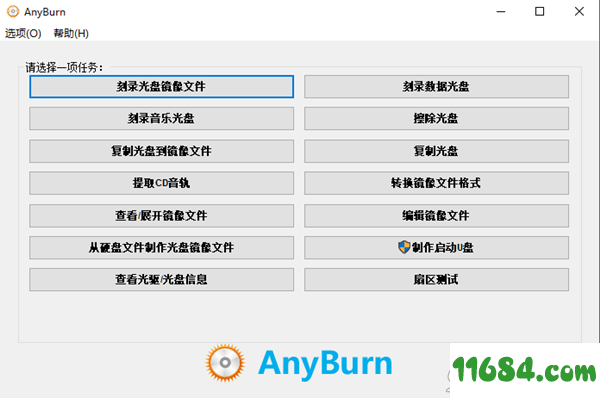
将图像文件刻录到光盘
将文件和文件夹刻录到光盘
从mp3、flac、ape、wma、wav文件刻录音频CD
擦除可重写光盘
将光盘复制到图像文件
将光盘复制到另一张光盘
浏览或提取图像文件
编辑图像文件
从文件和文件夹创建图像文件
转换图像文件
查看驱动器和光盘信息
将音频CD翻录到mp3、flac、ape、wma、wav文件。
创建可引导USB驱动器
测试磁盘扇区
刻录镜像文件 (ISO, BIN / CUE, NRG, MDF / MDS, DAA, ISZ, DMG, ...)
1. 运行AnyBurn,选择“刻录光盘镜像文件”。
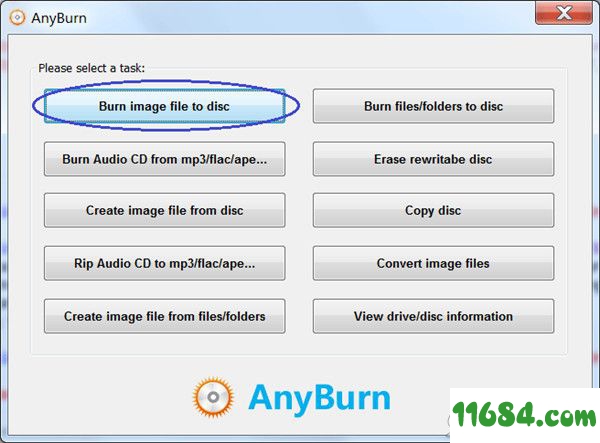
2. 选择需要刻录的镜像文件,并从下拉列表中选择正确的刻录机。默认的刻录速度为最大速度,您也可以根据需要选择合适的刻录速度。其它的刻录设置也可以根据实际来调整,如果您不确定这些设置的用途,请保持不变。所有选择完成以后,按下“开始刻录”按钮。

3. AnyBurn将开始刻录光盘。如果光盘可以擦写,并且已经有数据在其中,软件将提示您是否自动擦除光盘。如果“校验刻录数据”选项被选中,在刻录完成以后,AnyBurn将进行数据比较,以确保数据可以被读出,并且和原始数据完全一致。
刻录音乐光盘
1. 运行AnyBurn,选择“刻录音乐光盘”。
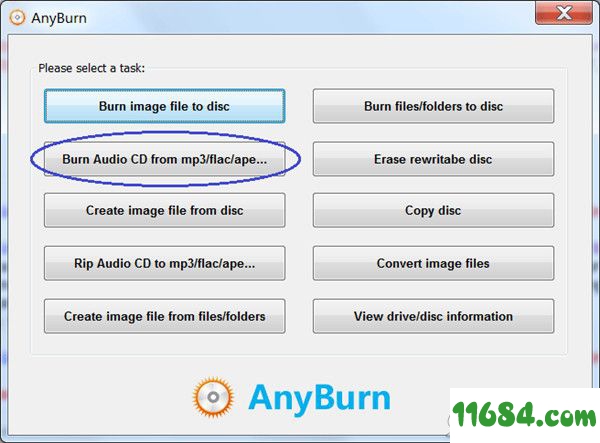
2. 点击“增加”按钮来加入需要刻录的音乐文件。所有文件都加入完成以后,再点击“下一步”。
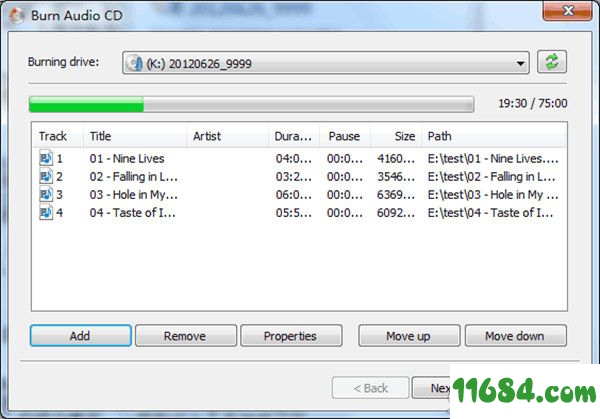
3. 从下拉列表中选择刻录机,默认的刻录速度为最大速度,您也可以根据需要改变。所有设置完成以后,点击“开始刻录”。
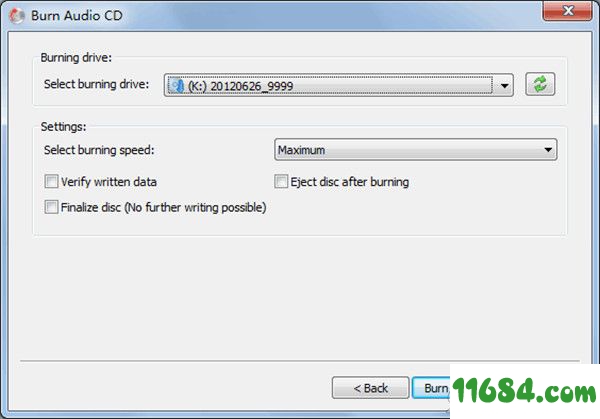
4. AnyBurn将开始将选择的歌曲写入光盘。
AnyBurn 4.9 (2020年3月26日)
+) 支持测试光盘扇区。
*) 其它一些改进。
AnyBurn 4.8 (2020年2月5日)
+) 支持打开Audio CD镜像文件。
*) 其它一些改进。